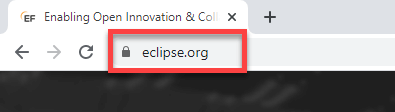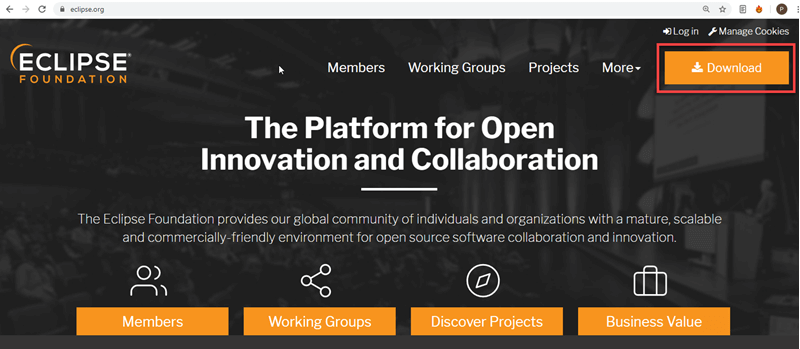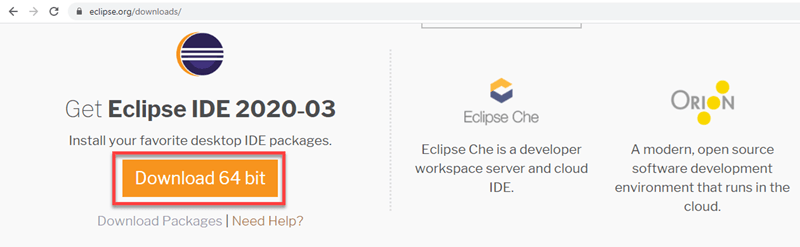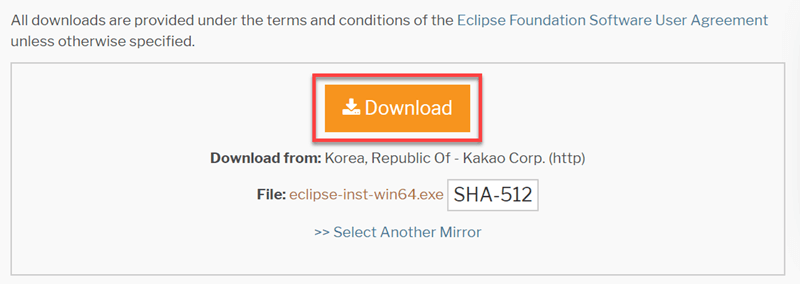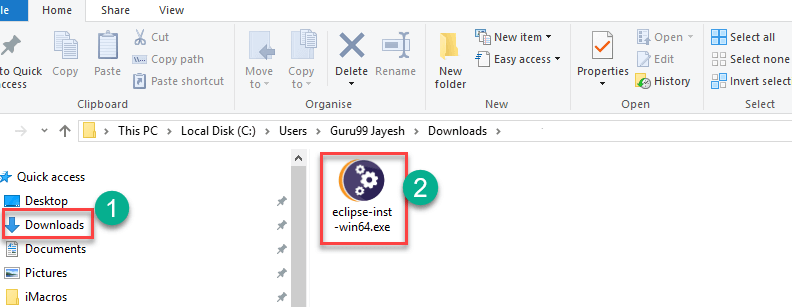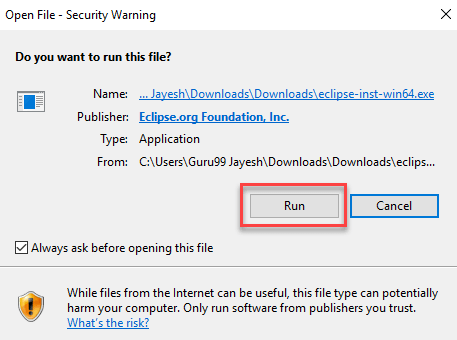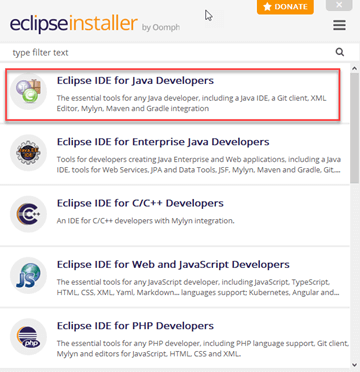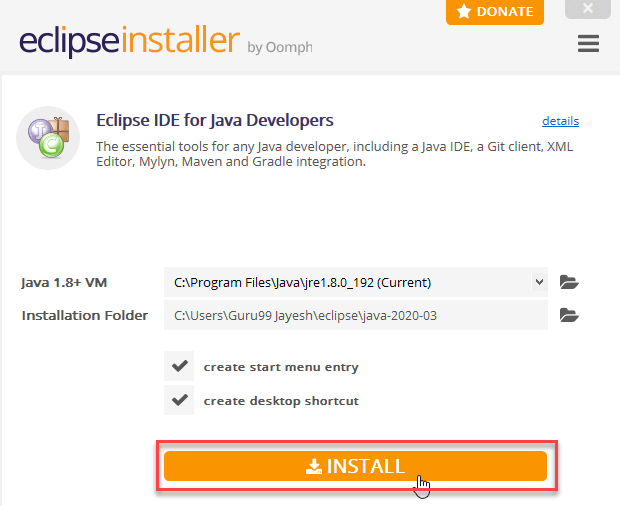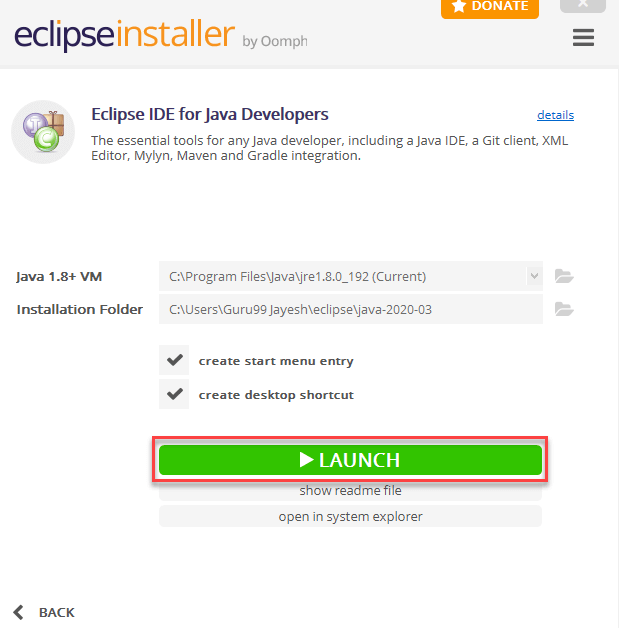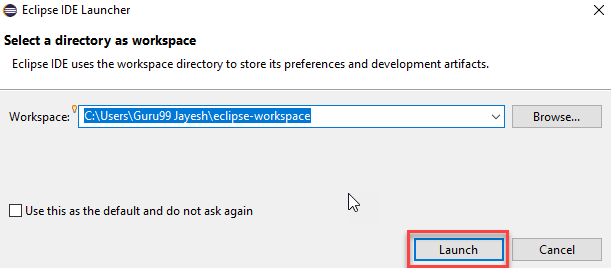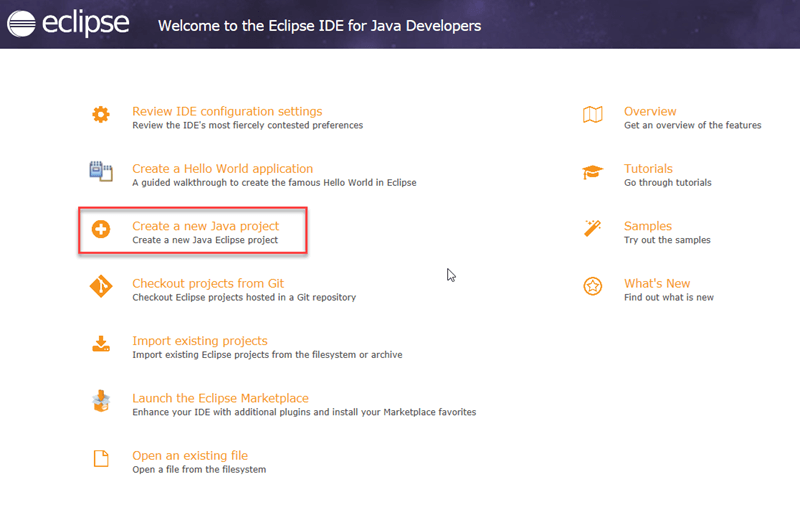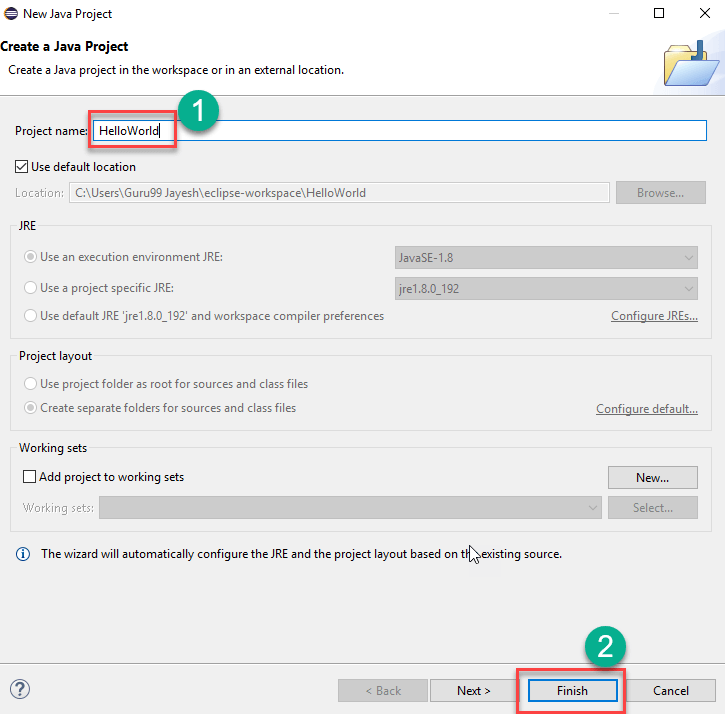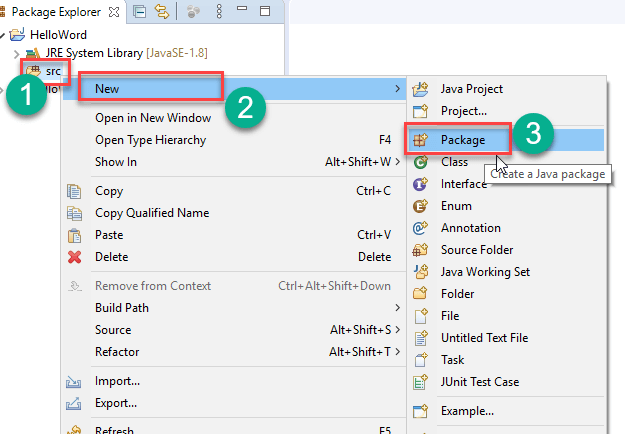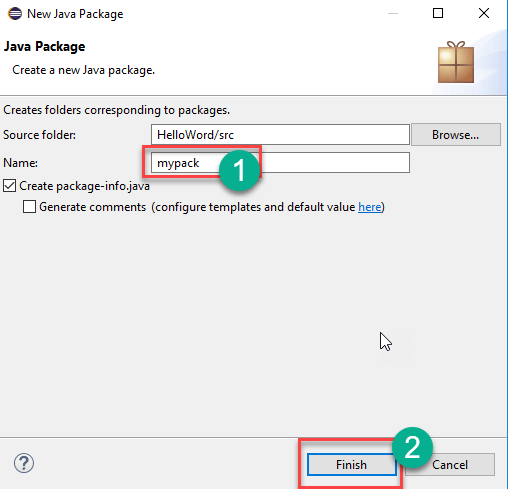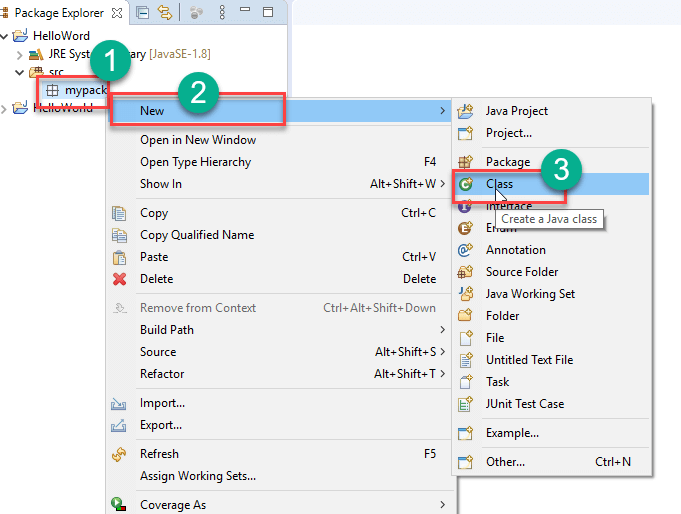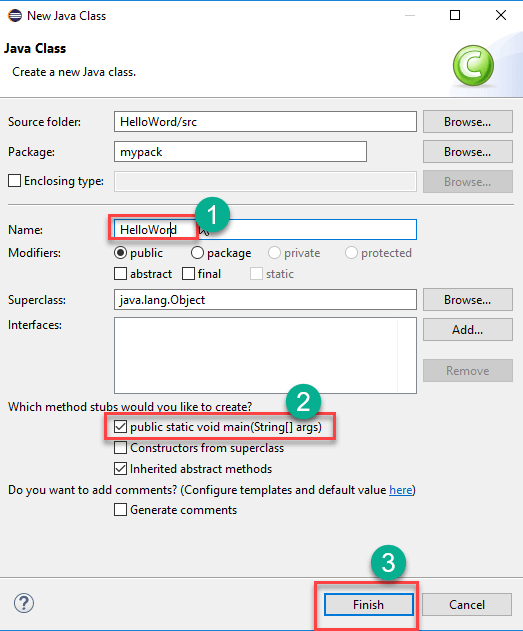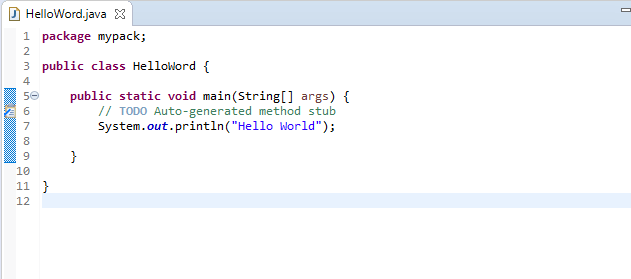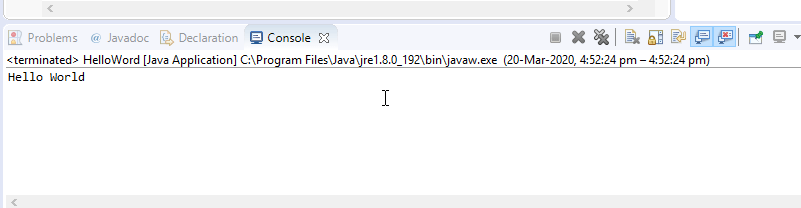如何下载和安装用于 Java 的 Eclipse
以下是下载和安装 Eclipse IDE 的分步指南
Eclipse 下载和安装步骤
第1步) 安装 Eclipse
打开您的浏览器并输入 https://www.eclipse.org/
第2步) 点击“下载”按钮。
第3步) 点击“下载 64 位”按钮
第4步) 点击“下载”按钮
第4步) 安装 Eclipse。
- 在 Windows 文件资源管理器中点击“下载”。
- 点击“eclipse-inst-win64.exe”文件。
第5步) 点击“运行”按钮
第6步) 点击“Eclipse IDE for Java Developers”
第7步) 点击“安装”按钮
第8步) 点击“启动”按钮。
第9步) 点击“启动”按钮。
第10步) 点击“创建新的 Java 项目”链接。
第11步) 创建新的 Java 项目
- 输入项目名称。
- 点击“完成”按钮。
第12步) 创建 Java 包。
- 转到“src”。
- 点击“新建”。
- 点击“包”。
第13步) 编写包名。
- 输入包名
- 点击完成按钮。
第14步) 创建 Java 类
- 点击您创建的包。
- 点击“新建”。
- 点击“类”。
第15步) 定义 Java 类。
- 输入类名
- 勾选“public static void main (String[] args)”复选框。
- 单击“完成”按钮。
Helloword.java 文件将按如下方式创建
第16步) 点击“运行”按钮。
输出将按如下方式显示。